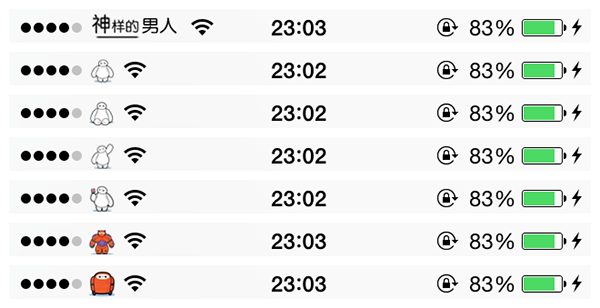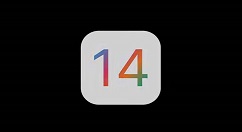很多朋友都是第一次使用iPhone。他们想打开Siri,但不知道如何打开。那么如何在iPhone 12上打开Siri呢?下面小编就为大家带来方法,一起来看看吧。
iPhone12siri怎么打开iPhone12siri打开方法

1. 打开手机,在桌面上找到设置图标,点击进入设置界面。
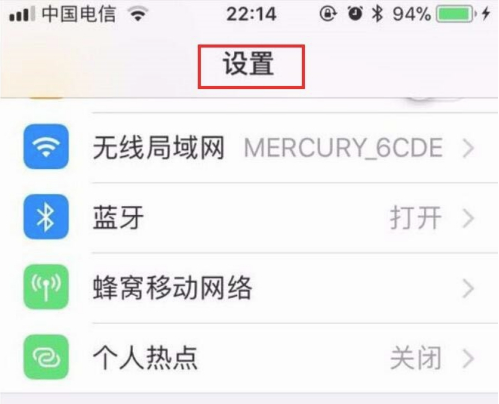
2、在设置界面下拉找到Siri和Search,点击Siri和Search,进入界面,查看界面内容。
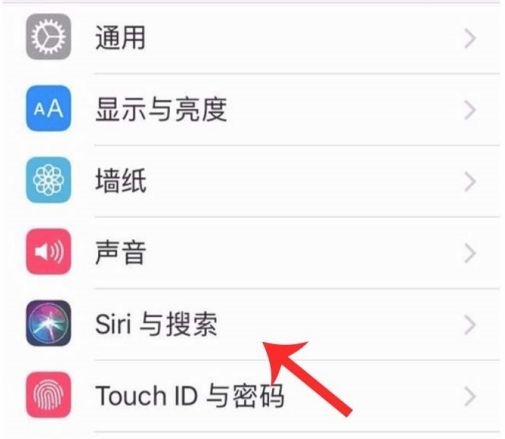
3. 在界面中,打开收听“Hey Siri”的开关,并打开“按主页按钮使用Siri”菜单。两者都打开后,点击下面弹出的提示。

4. 弹出提示中有启用Siri按钮,用户点击即可激活Siri。开启后,点击下方的锁屏即可启用Siri,这样我们就可以在任何状态下使用Siri了。
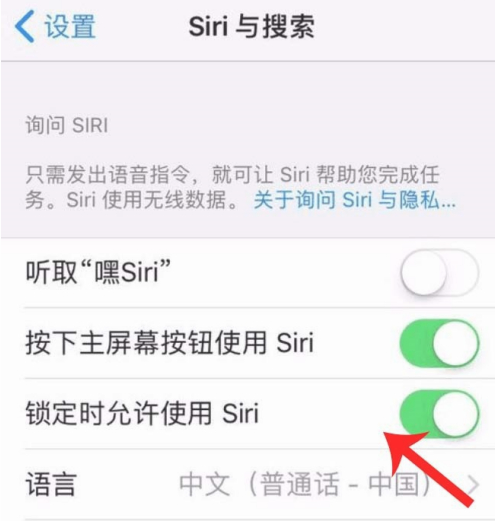
以上就是iPhone 12如何打开siri的全部内容,更多精彩教程尽在9158app!
苹果12教程
电池百分比设置
设置小点
wifi密码共享
禁用更新方法